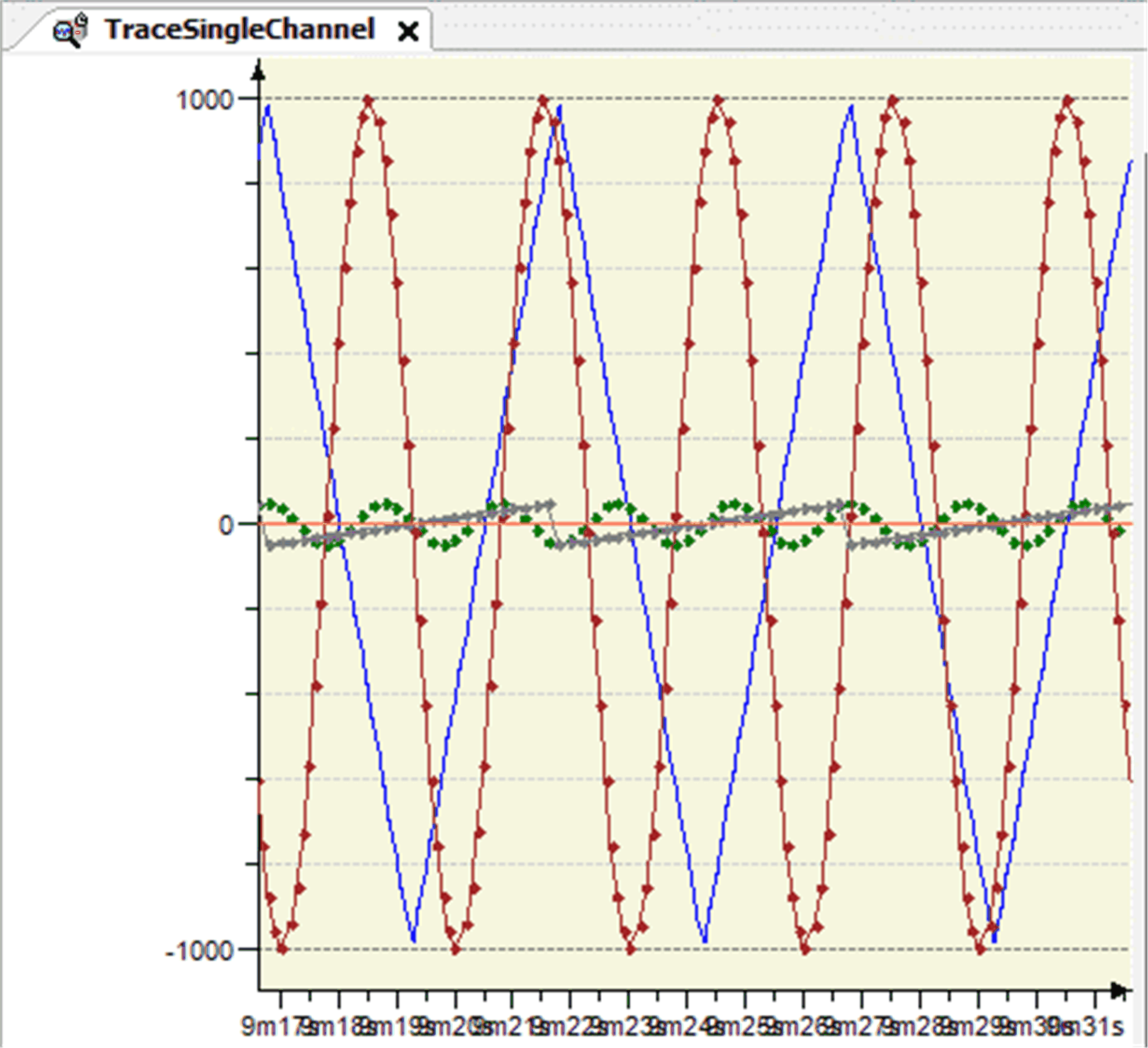用于自定义图形视图的命令
光标
命令在菜单中以及跟踪图的上下文菜单中提供,或位于跟踪工具栏上。
执行命令可获得以下结果:
-
如果之前没有光标,则会在跟踪图中出现光标。
-
如果之前已有一个光标,则会在跟踪图中出现两个光标。
-
如果之前已有两个光标,则会清除这两个光标。
有关键盘快捷方式的列表,请参见跟踪图的键盘操作一章。
一个跟踪光标
包含一个光标的跟踪图
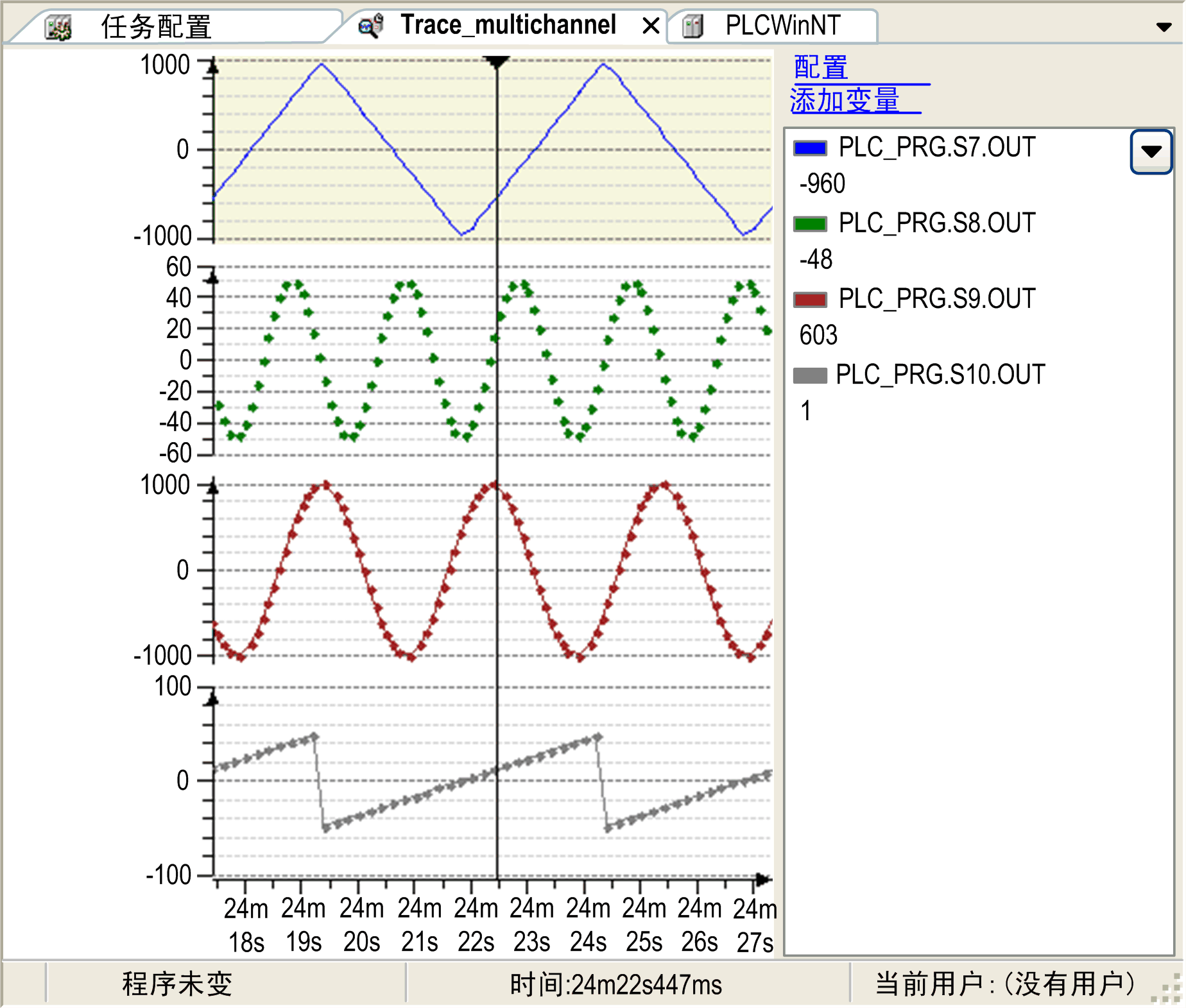
跟踪光标显示为图顶部的黑色三角形和一条黑色细线,此细线在图的底部结束。跟踪光标穿越跟踪图处的每个跟踪变量的 Y 值列在编辑器右侧的关联跟踪变量的下面。关联的时间值显示在状态行中。
两个跟踪光标
包含两个光标的跟踪图
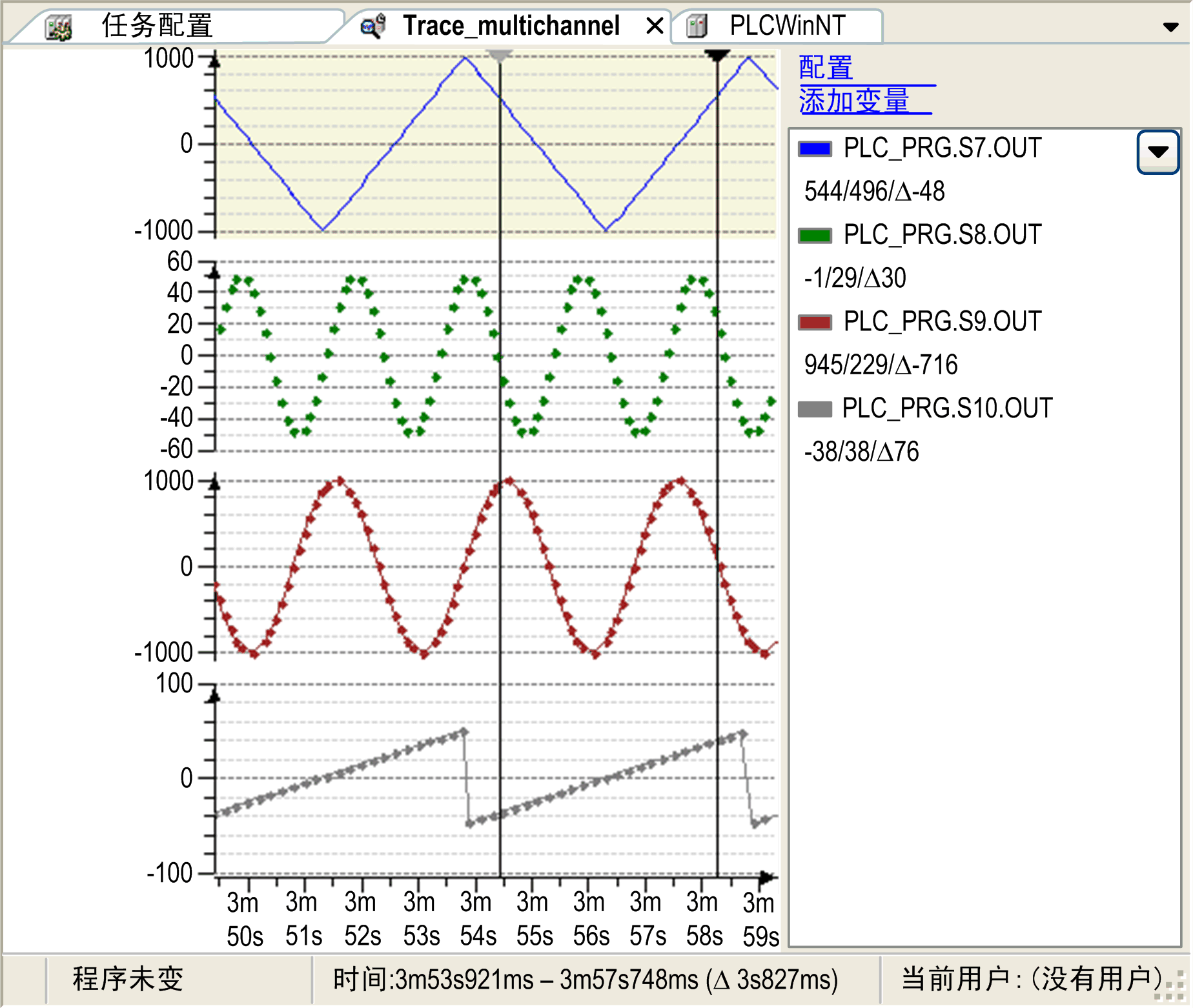
如果有两个光标,则其中 1 个光标已选中,另一个显示为灰色。两个跟踪光标穿越跟踪图处的每个跟踪变量的 Y 值列在编辑器右侧的关联跟踪变量的下面。另外,还会计算两个光标之间的差值并显示在光标旁边三角形符号的后面。显示在括号中的两个光标的关联时间值以及它们的差值显示在状态栏中。
无跟踪光标
状态行:当前鼠标光标位置处的时间和 Y 值

如果图中没有跟踪光标,则状态行中不仅显示鼠标光标的时间值,而且还显示 Y 值。
移动跟踪光标
有关移动跟踪光标的信息,请参见跟踪图的键盘操作一章。
清除跟踪光标
如果有两个光标,请执行命令,两个光标随后都被清除。按 Del 键或单击 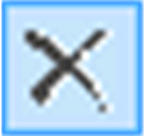 按钮以便只清除带有黑色三角形的选定光标。
按钮以便只清除带有黑色三角形的选定光标。
鼠标缩放
命令在菜单中以及跟踪图的上下文菜单中提供,或位于跟踪工具栏上。
执行命令可将命令状态在
-
已启用与
-
已禁用之间切换。
如果启用了 命令,则命令被禁用并显示为灰色,其状态无法更改。
有关键盘快捷方式的列表,请参见跟踪图的键盘操作一章。
鼠标缩放已启用
鼠标缩放命令已启用,并且跟踪图中鼠标光标的形状为 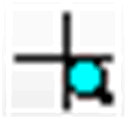 。然后,您可以在跟踪窗口中画一个矩形,以重新定义要显示的跟踪曲线的区域。松开鼠标按钮时,图的时间轴和 Y 轴将进行缩放,使矩形的内容填充整个图形。
。然后,您可以在跟踪窗口中画一个矩形,以重新定义要显示的跟踪曲线的区域。松开鼠标按钮时,图的时间轴和 Y 轴将进行缩放,使矩形的内容填充整个图形。
若要将该视图复位,请执行命令 。
鼠标缩放已禁用
鼠标缩放命令已禁用,并且跟踪图中鼠标光标的形状为 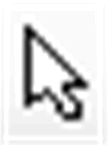 。然后,您可以在光标形状为
。然后,您可以在光标形状为 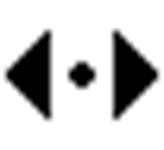 时,通过沿时间轴拖放来移动跟踪图。
时,通过沿时间轴拖放来移动跟踪图。
若要将该视图复位,请执行命令 。
Auto Fit
命令可自动确定信号图形的 Y 轴刻度,使其在坐标系统中进行最佳调整,显示所有 Y 值。
如果选定图形的 Y 轴未自动调整刻度,则会启用此命令。
在多通道模式下, 命令仅适用于选定图形的 Y 轴刻度。
如果图形应再次按照在配置对话框中指定的方式显示,请执行 命令。
Convert to Multi-channel
命令可更改跟踪图的视图。缺省视图是带有 X 轴和 Y 轴的图,并显示所有变量。在多通道视图中,每个变量都显示在其自身的图中,但具有相同的时间轴(X 轴)。缩放和滚动命令将同时影响所有图的 X 轴。
多通道模式下的跟踪
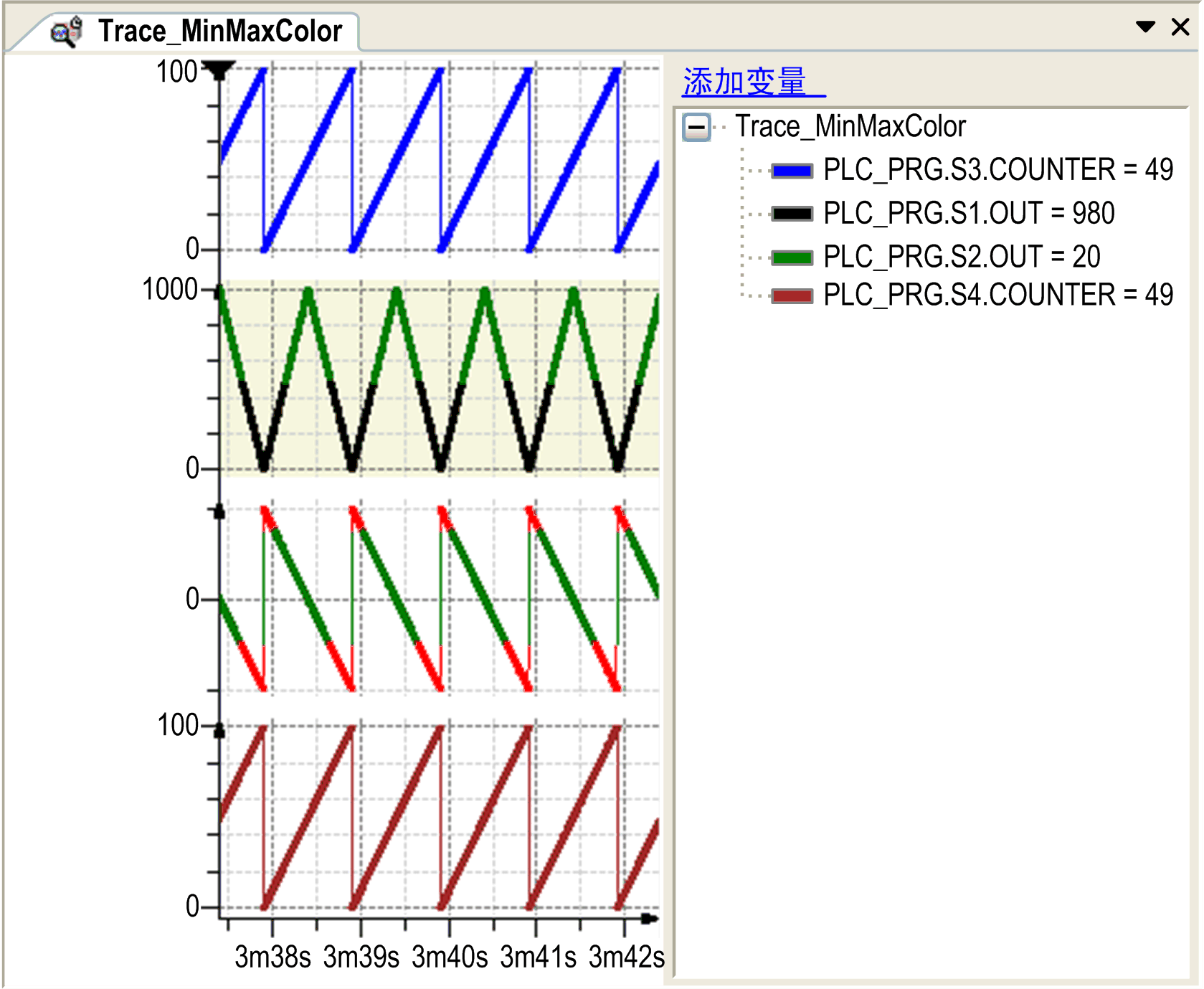
有关键盘快捷方式的列表,请参见跟踪图的键盘操作一章。